 Compartir pantalla, o compartir pantalla, es la tecnología que permite ver o usar una computadora de forma remota, desde otra PC o desde un teléfono móvil o teléfono inteligente, a través de Internet. El uso de estos programas es simple, pero para quienes usan una computadora por primera vez, las dificultades pueden llevar a la renuncia a esta importante funcionalidad.
Compartir pantalla, o compartir pantalla, es la tecnología que permite ver o usar una computadora de forma remota, desde otra PC o desde un teléfono móvil o teléfono inteligente, a través de Internet. El uso de estos programas es simple, pero para quienes usan una computadora por primera vez, las dificultades pueden llevar a la renuncia a esta importante funcionalidad.Es por eso que los hemos recopilado todos en esta guía. los mejores programas y aplicaciones que te permiten compartir la pantalla de tu PC gratis, para que puedas usarlos en el hogar sin límites.
Si tenemos una actividad comercial y / o queremos controlar de forma remota los ordenadores de la empresa, los programas completamente gratuitos son bastante raros, ya que se requiere una licencia de pago para seguir usando los programas más famosos.
Programas y aplicaciones para compartir la pantalla de su PC
En esta parte de la guía, hemos recopilado lo que creemos que son los programas y aplicaciones para intentar absolutamente compartir la pantalla de una computadora, ya sea con un sistema operativo Windows o una Mac.TeamViewer
Actualmente uno de los mejores servicios para poder compartir la pantalla de la PC es definitivamente TeamViewer, que se puede descargar de forma gratuita (para uso personal) en todas las PC con Windows y Mac.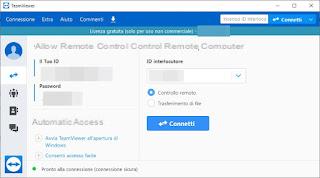 TeamViewer">
TeamViewer">Al instalar el programa en nuestro ordenador obtendremos un simple ID numérico y una contraseña generada aleatoriamente para poder controlar la pantalla de forma remota desde otro ordenador o desde un smartphone o tablet conectado a Internet. Si queremos tener más control, simplemente crear una cuenta gratis y registrar todos nuestros dispositivos como la cuenta creada: de esta forma podremos controlar todas nuestras PC sin tener que recordar el ID y contraseña asignados cada vez (acceso desatendido) .
La calidad de transmisión es muy buena (se puede ajustar fácilmente durante el uso), al igual que el retraso en la ejecución de los comandos: si las líneas de ambos dispositivos lo permiten, será difícil notar ralentizaciones o retrasos en la ejecución de los comandos remotos. . Le recordamos que este programa es gratuito solo para uso no profesional (doméstico): para su uso en un entorno profesional, se requiere una licencia de usuario (de pago).
Para instalar TeamViewer en Android e iOS, simplemente use los enlaces aquí -> TeamViewer para Android y TeamViewer para iOS. Si queremos controlar de forma remota un dispositivo móvil Android (por ejemplo una TV Box), podemos utilizar el servidor TeamViewer Host.
Para obtener más información sobre el uso de este programa, podemos leer nuestra guía en Cómo utilizar Teamviewer: control de PC a través de Internet, asistencia remota y videoconferencia.
Chrome Remote Desktop
Otro muy buen servicio para poder compartir la pantalla de tu PC es Chrome Remote Desktop.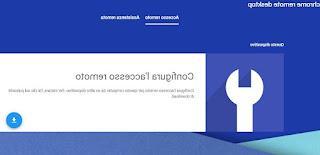
Para continuar, descargue la aplicación dedicada y genere el código para el control remoto del dispositivo, eligiendo también un PIN de acceso; desde otra PC, bastará con acceder al mismo sitio, ingresar el código y PIN para poder tomar el control de toda la computadora. También podemos agregar nuestros dispositivos a la cuenta de Google, para que podamos controlarlos sin tener que ingresar códigos de acceso y PIN cada vez. En comparación con TeamViewer, no hay límites ni licencias para instalar para uso no profesional: podemos instalar este programa en todos los dispositivos que tengamos. La calidad es muy buena, aunque las funciones son bastante limitadas en comparación con TeamViewer.
Las versiones para Android e iOS se pueden descargar desde aquí -> Escritorio remoto de Chrome para Android y Escritorio remoto de Chrome para iOS.
Para aprender mejor cómo utilizar este servicio, podemos leer nuestra guía para Accede a tu PC con Chrome Remote Desktop desde tu móvil.
Skype
El programa de videollamadas y conferencias más famoso del mundo, Skype, también ha introducido la función para compartir pantalla, para que podamos crear guías o ilustrar pasos a nuestros interlocutores.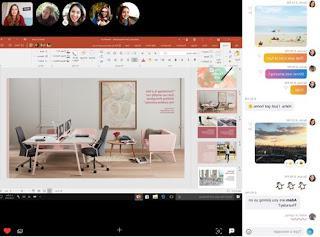 Skype">
Skype">Para utilizar esta función, simplemente abra una videollamada o una conferencia con uno o más interlocutores, haga clic en el símbolo + en la parte inferior y presione en el elemento Compartir pantalla. Desde la aplicación podemos elegir si compartir solo una ventana o todo el escritorio con nuestro interlocutor, que solo podrá ver todo lo que hacemos en el ordenador. Si bien no es estrictamente una función de control remoto, esta función le permite compartir la pantalla de su PC con otros usuarios, para que pueda brindar consejos útiles o mostrarle cómo hacer algo en su computadora sin explicar todos los pasos.
Las aplicaciones para Android e iOS se pueden descargar desde aquí -> Skype para Android y Skype para iOS.
Aplicación de videoconferencia con pantalla compartida

Muchas aplicaciones de videoconferencia grupal ofrecen la posibilidad de compartir su pantalla para que pueda mostrar un horario, gráfico, informe o procedimiento a todos los participantes de la discusión. A continuación, hemos recopilado las mejores aplicaciones con esta función:
- ZOOM: una de las aplicaciones más utilizadas para videoconferencias y que permite compartir rápidamente la pantalla del creador o administrador de la sala. Para saber más también podemos leer nuestra guía. Cómo utilizar Zoom, el programa más utilizado para videoconferencias corporativas.
- Jitsi: la primera alternativa real a ZOOM es Jitsi, la plataforma de videoconferencia ilimitada y de código abierto. Lo hablamos en profundidad en la guía. Cómo utilizar Jitsi Meet, la plataforma de videoconferencia gratuita ilimitada.
- Jami: otra interesante alternativa a ZOOM, con la que podemos iniciar una videoconferencia y compartir la pantalla para enseñar o mostrar los resultados mensuales de la empresa.
- Discord: incluso si este servicio fue creado para unirse a jugadores en línea en chat y videochat, ofrece características interesantes que pueden convertirlo en un punto de referencia también para grupos de estudio y reuniones de negocios, completo con pantalla compartida.
- Google Meet: directamente de Google una plataforma online válida para realizar videoconferencias y compartir la pantalla.
Otras aplicaciones y servicios similares se pueden encontrar en nuestra guía para El mejor video chat gratuito para PC y programas de videoconferencia.
Otros programas y aplicaciones para compartir la pantalla de tu PC
Hasta ahora te hemos mostrado cuáles son para nosotros los mejores servicios y aplicaciones para compartir la pantalla de tu PC y posiblemente controlarla de forma remota. ¡Pero hay tantos otros servicios que podemos intentar conseguir lo mismo! A continuación podemos encontrar una lista muy exhaustiva de programas y aplicaciones para compartir la pantalla de la PC.- Asistencia remota de Windows 10, aplicación integrada dentro del sistema operativo de Microsoft y útil para dar soporte a un amigo o colega que tenga la misma versión de Windows.
- Únete a mi permite el control remoto de una computadora a través de Internet y es un servicio al que se dedicó una publicación específica que enumera todas sus características principales y cómo usarlo. Join.me es gratis en la versión básica y es de Logmein, una de las compañías especializadas y populares para conexiones remotas entre computadoras. Para cada sesión, se proporciona un enlace que otra persona puede abrir en el navegador. Este enlace solo funciona una vez, por lo que no hay problemas de seguridad, incluso si no podrá compartir su escritorio con varias personas. Todo lo que sucede en la pantalla dividida, incluidos los movimientos del mouse, será visible en la ventana del navegador. También es posible compartir el teclado y el mouse con la otra persona, lo que les permite usar la PC de forma remota. El uso compartido de la pantalla se realiza a través de peer-to-peer sin pasar por un servidor externo. Como tal, es posible que esta configuración no funcione en la oficina.
- AnyDesk es una alternativa válida a TeamViewer con la que compartir la pantalla del PC y controlar de forma remota nuestros dispositivos, según la situación. Ofrece una versión gratuita muy eficiente y también te permite compartir tu pantalla sin ofrecer control sobre ella, ideal para mostrar tu pantalla a estudiantes o colegas.
- Screenleap es una aplicación web gratuita con la que es posible comparte tu pantalla en un segundo, con un clic, a través de Internet, sin descargar nada. Lo único que necesita es Java, que debe instalarse en la PC. Ni siquiera necesita registrar una cuenta para usar ScreenLeap, y con él, puede permitir que otras personas vean el escritorio de su PC a la vez. Una vez que la pantalla esté visible, obtendrá un enlace que puede enviar a tantos personas como quieras, para mostrarles lo que estás haciendo. Alternativamente, puede darles el código de seguridad; desde este servicio puedes compartir toda la pantalla o solo un área seleccionada. Esta aplicación web es útil cuando desea mostrarle a alguien cómo hacer algo, o cuando desea compartir una presentación con un colega, pero no le permite usar una PC de forma remota.
- Mikogo es un programa para descargar en la PC para compartir el escritorio y la pantalla. La herramienta se puede utilizar en una versión gratuita con funciones limitadas y compartir solo con otra persona.
- CloudCare es una herramienta con una versión de prueba gratuita, para descargar e instalar en su computadora, que le permite brindar asistencia remota a otro sistema a través de una conexión a Internet y realizar escaneos de virus remotos, para poder bloquear todas las amenazas de red en avance. Muy útil en los negocios, ofrece una calidad y seguridad comparable a TeamViewer.
- VNC Es uno de los servicios más utilizados en el entorno empresarial para poder compartir la pantalla y trabajar en recursos compartidos incluso de forma remota, como si estuviéramos todos presentes en una sola habitación. Te permite controlar de forma remota cualquier dispositivo o compartir tu pantalla en modo de visualización, para que puedas mostrar tu pantalla a otras personas sin que interactúen.
- TightVNC es la implementación gratuita de VNC, que se puede utilizar en el hogar y en la empresa sin la ayuda de ninguna licencia. La configuración es obviamente más difícil y requerirá conocimientos informáticos avanzados.
- Radmin es otro servicio que podemos utilizar para controlar una o más PC de la empresa desde una sola computadora, con la capacidad de controlar las pantallas de otras computadoras y compartir la pantalla de la PC de administración en cualquier momento.
Estos servicios son útiles para reemplazar TeamViewer en una red local, de modo que ni siquiera tenga que compartir el acceso a Internet, lo que se traduce en una mayor velocidad y capacidad de respuesta. Algunos de los servicios ofrecidos también le permiten actuar en diferentes segmentos de red o redes VPN extendidas, como se ve en nuestra guía. Cómo conectar PC de forma remota y controlarlas a través de VPN.
Conclusiones
Los programas y servicios que le hemos informado le permitirán compartir la pantalla de nuestra computadora y luego ponerla a disposición de otras personas, para que podamos ofrecer asistencia o ver la misma información que vemos, especialmente si estamos en videoconferencia.Si estamos buscando una forma de espiar una computadora, lo referimos a nuestra guía sobre cómo espiar una computadora y ver cómo la usan otras personas. En otra guía similar te mostramos cómo en cambio registrar las actividades de la computadora para monitorear y espiar el uso de una computadora.
Comparte la pantalla de tu PC: las mejores aplicaciones gratuitas


























